כיצד לשים שירים ברשימת השמעה של iTunes בסדר הנכון
כאשר אתה ליצור רשימת השמעה ב-iTunes, שירים מופיעים בסדר שבו אתה מוסיף אותם. אם השירים הגיעו כולם מאותו אלבום אך אינם רשומים ברצף האלבום, ייתכן שתרצה לְאַרגֵן מֵחָדָשׁ רשימת ההשמעה שתתאים לאלבום. אם יצרת רשימת השמעה מותאמת אישית אבל רוצה לסדר מחדש את השירים שלך לרצף טוב יותר, זה קל לעשות, ו-iTunes זוכר את השינויים באופן אוטומטי.
הוראות אלה פועלות עבור כל הגרסאות של iTunes.
סידור מחדש של הרצועות ברשימת השמעה של iTunes
כדי לשנות את סדר הרצועות ברשימת ההשמעה שלך:
-
בחר סִפְרִיָה בחלק העליון של המסך כדי לעבור למצב ספרייה.
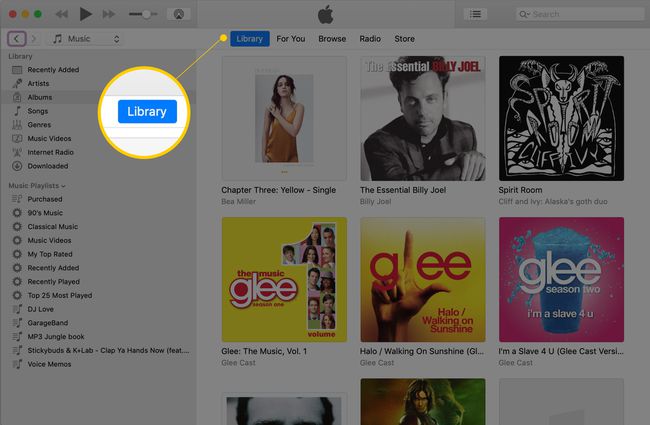
-
בחר מוּסִיקָה מהתפריט הנפתח בחלק העליון של החלונית השמאלית.

-
לך אל רשימות השמעה של מוזיקה (אוֹ כל הפלייליסטים) קטע בחלונית השמאלית. אם הוא ממוטט, העבר את העכבר לימין רשימות השמעה של מוזיקה ובחר הופעה כאשר הוא מופיע.
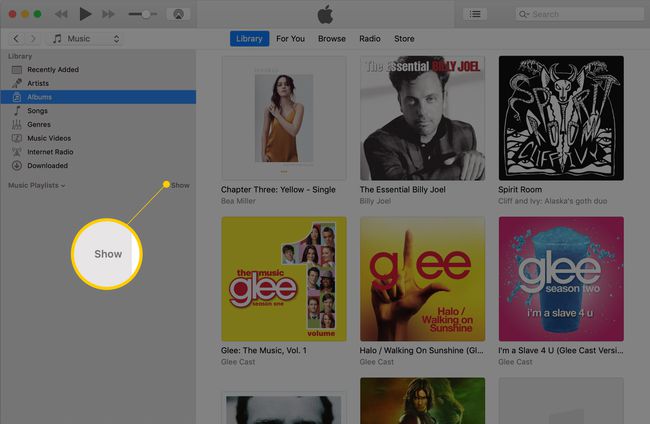
-
בחר את השם של רשימת ההשמעה שאיתה תרצה לעבוד. זה פותח את הרשימה המלאה של השירים ברשימת ההשמעה בחלון הראשי של iTunes. השירים מוצגים בסדר הנוכחי שהם מנגנים.

-
כדי לסדר מחדש שיר ברשימת ההשמעה שלך, בחר את הכותרת שלו וגרור אותו למיקום חדש. חזור על התהליך עם כל שיר אחר שברצונך לסדר מחדש.

-
כדי לכבות שיר ברשימה כך שהוא לא יופעל, הסר את הסימון מהתיבה שלפני הכותרת. אם אינך רואה תיבת סימון ליד כל שיר ברשימת ההשמעה, עבור אל נוף > צפה בהכל > שירים מסרגל התפריטים כדי להציג את תיבות הסימון.

iTunes שומר אוטומטית את העריכות הללו. סנכרן את רשימת ההשמעה הערוכה עם שלך נגן מדיה נייד, הפעל אותו במחשב שלך, או צרוב אותו לתקליטור, ותיהנה מהשירים שלך בסדר החדש שלהם.
